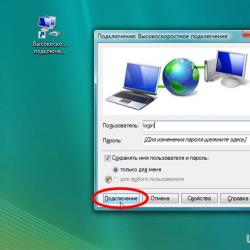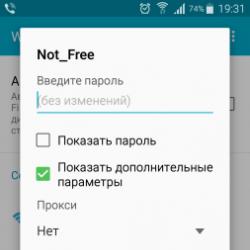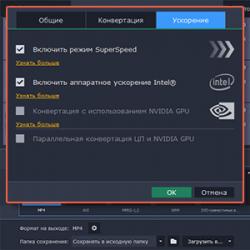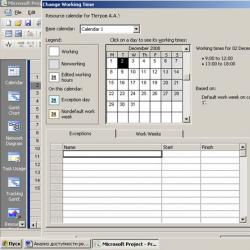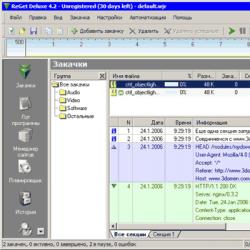Частота оперативной памяти больше частоты процессора. На что влияет частота оперативной памяти? Как это работает
В данном обзоре будет изучено влияние частоты оперативной памяти DDR3 на производительность актуальных процессоров.
Для этого были взяты следующие модели ЦП:
- Core i7-3770К;
- Core i3-3240;
- FX-8320;
- A10-5800K.
Работать они будут в связке с оперативной памятью, функционирующей на следующих частотах:
- DDR3 2133 МГц;
- DDR3 1866 МГц;
- DDR3 1600 МГц;
- DDR3 1333 МГц;
- DDR3 1066 МГц.
В графическую подсистему вошли видеокарты GeForce GTX 780 3072 Мбайт и Radeon R9 290X 4096 Мбайт. Сделано это для того, чтобы наиболее полно изучить поставленную цель материала.
Тестовая конфигурация
Тесты проводились на следующем стенде:
- Материнская плата №1: GigaByte GA-Z77X-UD5H, LGA 1155, BIOS F14;
- Материнская плата №2: GigaByte GA-990FXA-UD5, АМ3+, BIOS F12;
- Материнская плата №3: ASRock FM2A85X Extreme4, FM2, BIOS 1.70;
- Видеокарта №1: GeForce GTX 780 3072 Мбайт - 863/6008 МГц (Palit);
- Видеокарта №2: Radeon R9 290X 4096 Мбайт - 1000/5000 Мбайт (Sapphire);
- Система охлаждения CPU: Corsair Hydro Series H100 (~1300 об/мин);
- Оперативная память: 2 x 4096 Мбайт DDR3 Geil BLACK DRAGON GB38GB2133C10ADC (Spec: 2133 МГц / 10-11-11-30-1t / 1.5 В) , X.M.P. - off;
- Дисковая подсистема: 64 Гбайта, SSD ADATA SX900;
- Блок питания: Corsair HX850 850 Ватт (штатный вентилятор: 140 мм на вдув);
- Корпус: открытый тестовый стенд;
- Монитор: 27" ASUS PB278Q BK (Wide LCD, 2560x1440 / 60 Гц).
Процессоры:
- Core i7-3770К @ 4600 МГц;
- Core i3-3240 @ 3400 МГц;
- FX-8350 BE @ 4600 МГц;
- A10-5800K @ 4500 МГц.
Программное обеспечение:
- Операционная система: Windows 7 x64 SP1;
- Драйверы видеокарты: NVIDIA GeForce 335.23 WHQL и AMD Catalyst 14.3 Beta.
- Утилиты: FRAPS 3.5.9 Build 15586, AutoHotkey v1.0.48.05, MSI Afterburner 3.0.0 Beta 19.
Инструментарий и методика тестирования
Для более наглядного сравнения процессоров все игры, используемые в качестве тестовых приложений, запускались в разрешении 1280х1024.
В качестве средств измерения быстродействия применялись встроенные бенчмарки, утилиты FRAPS 3.5.9 Build 15586 и AutoHotkey v1.0.48.05. Список игровых приложений:
- Assassin"s Creed 3 (Бостонский порт).
- Batman Arkham City (Бенчмарк).
- Call of Duty: Black Ops 2 (Ангола).
- Crysis 3 (Добро пожаловать в джунгли).
- Far Cry 3 (Глава 2. Охотники).
- Formula 1 2012 (Бенчмарк).
- Hard Reset (Бенчмарк).
- Hitman: Absolution (Бенчмарк).
- Medal of Honor: Warfighter (Сомали).
- Saints Row IV (Начало игры).
- Sleeping Dogs (Бенчмарк).
- The Elder Scrolls V: Skyrim (Солитьюд).
Во всех играх замерялись минимальные и средние значения FPS. В тестах, в которых отсутствовала возможность замера минимального FPS , это значение измерялось утилитой FRAPS. VSync при проведении тестов был отключен.
Разгон процессоров
Процессоры разгонялись следующим образом. Стабильность разгона проверялась утилитой ОССТ 3.1.0 «Perestroika» путем получасового прогона ЦП на максимальной матрице с принудительной 100% нагрузкой. Соглашусь с тем, что разгон тестируемых CPU не является абсолютно стабильным, но для любой современной игры он подходит на все сто.
При максимальном разгоне у всех процессоров AMD частота контроллера памяти была поднята до 2400-2800 МГц.
Core i7-3770К
Процессор разогнан до частоты 4600 МГц. Для этого множитель был поднят до 46 (100х46), напряжение питания – до 1.2 В, напряжение питания DDR3 – 1.5 В, Turbo Boost – выключен, Hyper Threading – выключен.
Core i3-3240
Штатный режим. Тактовая частота 3400 МГц, базовая частота 100 МГц (100х34), напряжение питания 1.1 В, напряжение питания DDR3 – 1.5 В, Hyper Threading – включен.
- Частота DDR3 – 2133 МГц (100х21.33);
- Частота DDR3 – 1866 МГц (100х18.66);
- Частота DDR3 – 1600 МГц (100х16.0);
- Частота DDR3 – 1333 МГц (100х13.33);
- Частота DDR3 – 1066 МГц (100х10.66).
FX-8320 BE
Процессор разогнан до частоты 4600 МГц. Для этого множитель процессора был поднят до значения 23 (200х23), напряжение питания ядра – до 1.53 В, напряжение питания DDR3 – 1.5 В, Turbo Core и APM – выключены.
- Частота DDR3 – 2133 МГц (200х10.66);
- Частота DDR3 – 1866 МГц (200х9.33);
- Частота DDR3 – 1600 МГц (200х8.0);
- Частота DDR3 – 1333 МГц (200х6.66);
- Частота DDR3 – 1066 МГц (200х5.33).
A10-5800K
Процессор разогнан до частоты 4500 МГц. Для этого множитель процессора был поднят до значения 45 (100х45), напряжение питания ядра – до 1.45 В, напряжение питания DDR3 – 1.5 В, Turbo Core и APM – выключены.
- Частота DDR3 – 2133 МГц (100х21.33);
- Частота DDR3 – 1866 МГц (100х18.66);
- Частота DDR3 – 1600 МГц (100х16.0);
- Частота DDR3 – 1333 МГц (100х13.33);
- Частота DDR3 - 1066 МГц (100х10.66).
Перейдем непосредственно к тестам.
Оперативная память (RAM, Random Access Memory, ОЗУ) – одна из главных частей в компьютере. Это энергозависимая составляющая, которая хранит машинный код, входящие/исходящие и промежуточные данные во время работы компьютера. Процесс выбора ОЗУ только на первый взгляд кажется понятным, но он содержит много нюансов, которые нужно учитывать, чтобы приобрести качественные компоненты.
Самый простой способ выбрать планку оперативной памяти – использовать список рекомендованных модулей на сайте производителя материнской платы, установленной на компьютер. Поскольку эти части ПК неразрывно связаны между собой (в том числе и с процессором), есть смысл обратить внимание на советы производителя. Указанные на его сайте рекомендованные модули ОЗУ точно будут работать на вашем ПК.
Еще один совет, которого стоит придерживаться при приобретении планок RAM – соответствие другому железу. Покупая недорогую материнскую плату и бюджетный процессор, не выбирайте дорогую оперативную память, потому что во время работы она не раскроет потенциал. Но при этом очень важно обратить внимание на технические характеристики RAM.
Основные параметры
При покупке новой ОЗУ обратите внимание на главные параметры, которые помогут сделать правильный выбор.
Сначала определите, какой тип оперативной памяти подходит вашей материнской плате. Этот параметр указан в описании к ней. Сегодня встречаются четыре типа: SDRAM, DDR (DDR1), DDR2, DDR3 и DDR4.
Наиболее распространенный тип RAM на сегодня – DDR3. В отличие от модулей предыдущего поколения она работает с тактовой частотой до 2400 МГц и потребляет на 30-40% меньше электроэнергии по сравнению с предшественницей. К тому же она имеет меньшее напряжение питания, поэтому выделяет меньше тепла.
Все типы оперативной памяти несовместимы друг с другом по электрическим (отличается напряжение питания) и физическим параметрам (контрольные отверстия расположены на разных местах). На фото показано, почему модуль ОЗУ DDR3 нельзя установить в разъем для DDR2.
Полезно! Сейчас набирает популярность стандарт DDR4. Он отличается меньшим энергопотреблением и более высокими рабочими частотами (перспектива роста до 3200 МГц).
Форм-фактор характеризует размер планок оперативной памяти. Различают два типа:
- DIMM (Dual Inline Memory Module) – устанавливаются на стационарные ПК;
- SO-DIMM – для установки в ноутбуки или моноблоки.

Частота шины и пропускная способность
От этих двух параметров зависит производительность ОЗУ. Частота шины характеризует количество информации, переданной в единицу времени. Чем она выше, тем больше сведений пройдет через шину за один и тот же временной промежуток. Между частотой шины и пропускной способностью прямопропорциональная зависимость: если частота ОЗУ 1800 МГц, теоретически она имеет пропускную способность 14400 Мб/сек.

Не гонитесь за высокой частотой RAM из расчета «чем больше, тем лучше». Для рядового пользователя разница между 1333 МГц или 1600 МГц незаметна. Она важна только профессиональным юзерам, которые занимаются рендерингом видео, или же оверклокерам, стремящимся «разогнать» ОЗУ.
При выборе частоты отталкивайтесь от задач, которые вы ставите перед компьютером, и от его комплектации. Желательно, чтобы частота работы модулей RAM совпадала с частотой, на которой работает материнская плата . Если вы подключите планку DDR3-1800 к материнской плате, которая поддерживает стандарт DDR3-1333, ОЗУ будет работать с частотой 1333 МГц.
В этом случае, чем больше, тем лучше – это оптимальное описание параметра. Сегодня минимально допустимый объем ОЗУ, который должен быть установлен на компьютер или ноутбук – 4 Гб. В зависимости от задач, которые выполняются на устройстве, объем ОЗУ может быть 8, 32 или даже 128 Гб. Рядовому пользователю хватит 8 Гб, для специалиста, работающего с программами обработки видео, или для геймера понадобится 16-64 Гб «оперативы».

Тайминги ОЗУ характеризуются задержками в работе. Они рассчитываются в наносекундах, а в описании обозначаются последовательным набором цифр: 9-9-9-27, где первые три параметра это: CAS Latency, RAS to CAS Delay, RAS Precharge Time и DRAM Cycle Time Tras/Trc. Они характеризуют быстродействие на отрезке «память-процессор», что непосредственно влияет на эффективность работы компьютера. Чем меньше эти значения, тем меньше задержка и выше быстродействие ПК.

Некоторые компании в описании к модулям RAM указывают только одну цифру – CL9. Она характеризует CAS Latency. В основном он равен другим параметрам или ниже них.
Полезно знать! Чем выше частота оперативной памяти, тем выше тайминги, поэтому нужно выбрать оптимальное для себя соотношение.
Продаются планки ОЗУ с обозначением «Low Latency». Это означает, что при высоких частотах они имеют низкие тайминги. Но их стоимость выше, чем у обычных моделей.
Режимы
Чтобы увеличить производительность компьютера используются специальные режимы работы планок ОЗУ: одно-, двух-, трехканальный и Flex-Mode. В этом случае скорость работы системы теоретически увеличивается в два, три и более раза.
Важно! Материнская плата должна поддерживать эти режимы работы. В описании к ней указано, в какие разъемы нужно установить планки, чтобы включить нужный режим.
- Одноканальный режим запускается, когда используется один модуль ОЗУ или все планки отличаются по параметрам. В этом случае система работает на скорости планки с самой маленькой частотой.
- Двухканальный режим включается, когда в разъемы установлены два модуля RAM с одинаковыми характеристиками (частота, тайминги, объем). Прирост производительности составляет 10-20% в играх и 20-70% при работе с графикой.
- Трехканальный режим активируется при подключении трех одинаковых планок ОЗУ. В действительности он не всегда выигрывает в скорости перед двухканальным режимом.
- Flex-Mode (гибкий) – увеличивает производительность ПК при использовании двух планок ОЗУ одинаковых по частоте, но разных по объему.

Важно! Желательно, чтобы планки памяти были из одной партии поставки. В продаже есть комплекты, состоящие из двух-четырех модулей, которые полностью подходят друг другу в работе.

Покупая цифровую технику, обратите внимание на производителя. Среди компаний, занимающихся выпуском модулей оперативной памяти, наиболее популярны: Corsair, Kingston, GoodRam, Hynix, Samsung и прочие.

Интересно то, что рынок производства чипов памяти для модулей RAM почти полностью разделен между тремя большими компаниями: Samsung, Hynix, Micron. А крупные производители используют их чипы для производства собственных моделей.
Современные планки ОЗУ работают с низким потреблением энергии, поэтому они выделяют небольшое количество тепла. Ввиду этого не нужно покупать модели с установленными радиаторами. Но если вы фанат разгона «железа», тогда позаботьтесь о приобретении модулей оперативной памяти с радиаторами. Они не дадут им сгореть во время оверклокинга.
При необходимости пользователь может приобрести систему охлаждения для RAM, состоящую из радиаторов и вентиляторов. Она тоже предназначена для использования оверклокерами.

Выбор к уже имеющейся планке
Приобретая новый модуль ОЗУ к уже установленному в вашем ПК, помните, что часто такие комбинации вместе не работают. Но если вы решились на покупку, посмотрите, чтобы тайминги и частоты шины были одинаковыми. Помимо этого, выбирайте планки оперативной памяти от того же производителя.
Видео
Если вы не до конца поняли, как выбрать оперативную память, посмотрите это видео.
Общеизвестно, что оперативная память играет роль посредника между жестким диском и процессором. В ней хранятся текущие данные ранее подгруженные из HDD или SSD накопителя, которые понадобятся процессору в определенный промежуток времени. Почему бы не избавиться от посредника? - спросите вы. Ведь этим мы дадим возможность процессору и жесткому диску обмениваться информацией и работать с файлами программ напрямую - минуя ОЗУ, и вопрос, как выбрать оперативную память для компьютера, в этом случае уже будет не актуален.
Однако, если исключить ОЗУ из аппаратной конфигурации, мы неизбежно столкнемся с проблемой связанной со скоростью работы компьютера. Как бы далеко не шагнули IT-технологии, но пока все SDD и HDD накопители работают гораздо медленнее оперативной памяти и соответственно уступают в скорости. Именно по этой причине приходиться сначала подгружать различные данные в более быструю оперативную память, чтобы процессор не простаивал без дела, а мог в нужный момент быстро получить всю необходимую информацию для нормальной работы.
Прежде, чем приступить к выбору ОЗУ, давайте без технических тонкостей разберем ее принцип работы смоделировав две простых ситуации.
Предположим, что вы запустили программу, поработали в ней, а после закрыли её и запустили игру. В этом случае, данные связанные с работой программы выгрузятся из оперативки, а информация, связанная с игрой, загрузится в ОЗУ. Таким образом процессор быстро получит все необходимые данные для выполнения вычислений, связанных с игрой.
Допустим, на вашем компьютере одновременно запущенно несколько требовательных к ресурсам компьютера программ, по типу редактора трехмерной графики, нелинейного видеоредактора или мультимедийного конвертера. Если объема оперативной памяти будет достаточно, то все данные необходимые для обработки этих приложений, будут загружены в ОЗУ. В зависимости от того, на какую именно программу вы переключитесь для работы, процессор обратиться конкретно к тем ячейкам памяти, где хранятся данные связанные с этой программой.
Для справки следует сказать, что процессор взаимодействует с оперативной памятью отнюдь не напрямую, а посредством специальной микросхемы, расположенной на материнской плате. В IT-кругах ее принято называть северным мостом. В свою очередь, процессор (CPU), северный мост и оперативно запоминающее устройство связаны между собой очень тонкими проводниками, которые представляют из себя маршруты и поэтому их называют системной шиной.
На техническом уровне все гораздо сложнее, но цель была разъяснить неосведомленным, зачем нужна оперативная память в компьютере и какую она в нем играет роль. Прежде, чем мы преступим к подбору оперативной памяти и заострим свое внимание на ее параметрах, предлагаю ознакомиться с проведенным исследованием.
Тестирование ОЗУ с объемом памяти на 4, 8 и 16 ГБ.
Если вы из тех, которые что считают, что много оперативной памяти не бывает, то берите побольше и подороже и дальше не читайте. Если вы к выбору оперативной памяти желаете подойти разумно и неготовы переплачивать деньги, но хотите получить ожидаемый результат, то погрузитесь с головой в этот процесс. На первый взгляд выбрать ОЗУ для существующей или будущей конфигурации компьютера довольно просто, но все же здесь есть некоторые нюансы.
Предположим, что некий человек ограничен в бюджете, а ранее собранный системный блок на борту имеет:
- Процессор: Intel Core i7-6700K (4.0GHz - 4.2GHz)
- Видеокарту: GeForce GTX 980
- SSD: Crucial MX200 1 TB
- Блок питания: SilverStone Essential Gold 750w
- ОЗУ - DDR4-2666 на 4, 8 и 16 ГБ (тестировалось три варианта)
- Windows 10 Pro 64-bit
И вот здесь у простого обывателя возникает дилемма сколько же оперативной памяти поставить на такую сборку и при этом не переплатить за тот объем памяти, который в конечном итоге так и не будет востребован. Может быть 4, 8, 16 или все 32 ГБ. Какой объем ОЗУ в итоге себя оправдает? Согласно проведенным исследованиям Стивена Уолтона (Steven Walton - редактор портала TechSpot ) объем оперативной памяти в 16 Гигабайт оправдал себя в двух ситуациях, в остальных случаях хватало и 8 ГБ.
 Compressing
Compressing
 Blender
Blender
 Adobe Premier
Adobe Premier
 GTA 5
GTA 5
 Batman: Arkham Knight
Batman: Arkham Knight
 F1 2015
F1 2015
Всего на этой конфигурации было проведено более 10 тестов с использованием ОЗУ DDR4-2666 на 4, 8 и 16 Гигабайт. Тест с большим объемом ОЗУ оправдал себя при рендеринге 17 минутного видео в Adobe Premier. С одним и тем же видео справились все, но за разный промежуток времени. 16 ГБ - 290 секунд, 8 ГБ - 300 секунд, 4 ГБ - 415 секунд.
Тест на сравнение быстродействия во время сжатия файлов, показал, что объем ОЗУ в нем играет существенную роль. Скорость выполнения составила: 16 ГБ - 9 290 MIPS (миллионов операций в секунду), 8 ГБ - 2 902 MIPS, 4 ГБ - 446 MIPS.
В остальных проведенных тестах на этой сборке оперативная память на 8 и 16 Гигабайт при прочих равных проявила себя практически одинаково, а вот 4 Гигабайта памяти по всем фронтам незначительно уступила.
Согласно трем проведенным тестам, игры GTA V, Batman: Arkham Knight и F1 2015 показали одинаковый FPS (количество кадров в секунду). На мой взгляд тестирование проведено качественно, но вот исследование в области игр меня немного удивило. Я не в коем случае не ставлю игровой тест под сомнение, но полагаю, что игры тестировались на минимальных требованиях несмотря на заложенный потенциал в комплектующие и сборку в целом. На мой взгляд для игр и большинства задач вполне достаточно 8 Гигабайт, но если вы занимаетесь обработкой видео или 3D моделированием, то я бы рекомендовал поставить минимум 16 ГБ оперативной памяти.
О чем говорят параметры оперативной памяти компьютера.
Аббревиатура ОЗУ (оперативное запоминающее устройство) на английском языке звучит как RAM (Random Access Memory). Оперативная память является энергонезависимой. То есть, как только вы завершите работу компьютера или в доме приостановят подачу электричества, все данные из нее пропадут. Вместе с тем, при переводе компьютера в режим сна, активируется гибернация (энергосберегающий режим) данные сохраняются в специально отведенную область на HDD или SSD диске, и подача электроэнергии тоже прекращается.
Однако в этом случае при включении компьютера данные восстановятся в оперативной памяти из ранее сохраненной области, и вы сможете продолжить работу с того места, на котором остановились, потому что все запущенные ранее приложения продолжат работу. Впрочем, эта информация нужна вам для общей картины и пора перейти к рассмотрению типов и характеристик ОЗУ.
Тип памяти. Разработчики оперативной памяти постоянно стремятся к тому, чтобы сделать ее более быстрой и производительной. В следствии этого одно поколение ОЗУ приходит на смену другому. На данный момент существуют типы памяти (или модули на которых они реализованы) DDR, DDR2, DDR3 и DDR4. Первые два уже канули в лету и потеряли свою актуальность, а вторые два полным ходом используются в сборке компьютера.
Каждое новое поколение оперативной памяти по всем параметрам превосходит предыдущее и не является взаимозаменяемым по физическим и электрическим параметрам. Оперативная память формируется на так называемом модуле (плата) со специальным разрезом (ключ), который должен совпадать с существующей перегородкой в слоте на материнской плате.

Это сделано для того, чтобы физически никто не мог установить модуль одного типа в слот, предназначенный для другого типа памяти. Так, например, вы не сможете установить модуль памяти DDR 3 в слот, предназначенный для DDR4 из-за разного расположения ключа в ряде контактной группы и наоборот. По энергопотреблению модули памяти выгодно отличаются. В зависимости от поколения они работают при следующем напряжении питания:
- DDR - 2,5 В;
- DDR2 - 1,8 В;
- DDR3 - 1,5 В (существует DDR3L - 1,35 В. Low -пониженное энергопотребление );
- DDR4 - 1,2 В;
Чем ниже энергопотребление, тем меньше тепловыделение. Поскольку DDR третьего и четвертого поколения имеют низкое энергопотребление, то радиаторное охлаждение этим планкам ни к чему, если вы конечно не занимаетесь разгоном.
Пропускная способность. По сути пропускная способность определяет, какое максимальное количество данных можно передать по каналу за единицу времени (одну секунду). Поскольку самым быстрым компонентом является процессор, то задача роста производительности компьютера в целом сводиться не только к повышению тактовой частоты ядра процессора, а больше к увеличению скорости работы других устройств. Оперативная память в этом смысле быстрее других комплектующих, но все же медленнее процессора. Как производительность процессора зависит от разрядности системной шины , так и производительность ОЗУ зависит от разрядности шины памяти.
Данный параметр очень важен потому, что влияет на быстродействие компьютера в целом. Для оптимального взаимодействия, пропускная способность шины памяти должна соответствовать пропускной способности шины процессора. О чем я говорю? Например, мы хотим собрать компьютер и у нас уже есть системная плата с разъемом под процессор Intel (Socket 1151) с распаянными слотами под DDR4. Мы уже купили соответствующую оперативную память GeIL DDR4-2133 32768MB PC4-17064 (Kit 2x16384) и осталось подобрать процессор.

В нашем случае пропускная способность одного модуля ОЗУ составляет 17064 МБ/c. Поскольку у нас два модуля, то данный параметр нужно умножить на два (17064 x 2 =34128 МБ/с). Следовательно, нам желательно подобрать процессор, который поддерживает такую пропускную способность памяти. Поскольку в интернет-магазинах представлена информация не в полном объеме, то рекомендую открыть официальный сайт Intel и обратиться к спецификации процессора.

Обратите внимание на строку "Максимальная пропускная способность памяти" где интересующий нас параметр должен соответствовать полученному ранее нами значению для оперативной памяти (34128 МБ/с). Мы знаем, что 1 ГБайт (ГБ) равен 1024 мегабайта (МБ). Следовательно, с учетом округления, процессор Intel Core i7-6700K со значением 34,1 ГБ/с, равняется 34100 МБ/c. В спецификации процессора значение пропускной способности для оперативной памяти указано с учетом двух модулей, о чем свидетельствует поддержка двух каналов памяти (Макс. число каналов памяти: 2).

Поскольку мы используем два модуля памяти, то мы активируем двухканальный режим, который нам даст удвоенную пропускную способность. Забегая вперед скажу, что для активации двухканального режима лучше использовать готовые наборы из двух и более планок от одного производителя с одинаковой тактовой частотой, объемом памяти и таймингами. Наборы оперативной памяти производителями тестируются на совместимость, но можно подобрать планки самим, но в этом случае никто не гарантирует отсутствия критических ошибок во время работы.
Для активации двухканального режима, планки ОЗУ на материнской плате следует размещать в определенные слоты. Как правило их выделяют одним цветом и вставлять планки следует в 1 и 3 или 2 и 4 слот. В играх двухканальный режим даст незначительный прирост в 1-3%, а вот программы получат производительность до 30%.
Частота. Данный параметр под пристальным вниманием людей, увлекающихся разгонами (Оверклокеры). Частота работы оперативной памяти измеряется в Герцах, и характеризует количество тактов (обращений) за одну единицу времени (1 секунда). Этот параметр ОЗУ должен соответствовать поддерживаемой частоте на материнской платы. Что я имею ввиду? Предположим, что вы решили купить память стандарта DDR4 с эффективной тактовой частотой 3200 МГц, а имеющаяся у вас материнская плата поддерживает оперативную память DDR4, но с тактовой частотой не более 2133 МГц.

В этом случае модуль памяти при его возможностях будет работать на частоте 2133 МГц и соответственно пропускная способность будет ниже. Вместе с этим, при прочих равных (одинаковая сборка железа с одним и тем же разрешением экрана) в игровом процессе вы не заметите существенной разницы.
Например, между модулем памяти DDR3 с частотой 1333 МГц и 1600 МГц или между памятью 1866 МГц и 2133 МГц прирост FPS (количество кадров в секунду) в среднем будет составлять 1%. Модули памяти с высокой тактовой частотой заметно раскроют себя при архивации данных и при работе в специализированных программах по редактированию видео и прочего мультимедийного контента. Технически так сложилось, что планки с более высокой частотой имеют и более высокие тайминги (задержки). Для игр чем меньше временная задержка сигнала, тем лучше.
Латентность (тайминг). Очевидно, что для увеличения максимальной пропускной способности в ОЗУ нужно увеличить частоту ее работы. Однако, кроме частоты, память характеризуется еще и системой тайминга. По сути, этот параметр определяет задержку по времени в тактах, а порядок обращения к памяти начинается с регистров управления. После активизации необходимых банков памяти (происходит ввод адреса строки и подача синхронизирующего сигнала RAS) и приходом положительного тактового импульса открывается доступ к необходимой строке.
В свою очередь, адрес строки размещается в специализированном адресном буфере строки и удерживается там необходимое количество времени. Через какой-то промежуток времени (именуемый RAS to CAS delay) происходит задержка в тактах подачи сигнала CAS относительно RAS. После подачи импульса CAS и прихода положительного тактирующего импульса выполняется выборка адреса столбца присутствующего в текущий момент на шине адреса. После этого открывается доступ к необходимому столбцу в матрице памяти.
После определенного времени CAS Latency, на шине данных появляется необходимая информация, которая может быть уже принята в обработку процессором. Каждая последующая информация, появляющаяся на шине данных в очередном такте, характеризуется длиной пакетного цикла. Завершается цикл обращений к банку памяти специализированной командой для деактивации RAS Prechrge. Данная команда подается за один или два такта до выдачи последних данных.
Упомянутые промежутки времени RAS to CAS delay (tRCD), CAS latency (tCL), RAS Pre charge (tRP) и являются таймингами памяти и записываются в определенной последовательности. Например, 5-5-5-15; 9-9-9-24; 11-13-14-32. С технической точки зрения это очень сложный процесс, но важно понимать одно, что чем меньше тайминги, тем более быстродействующей является память, а увеличение частоты неизбежно приводит к увеличению таймингов.

Однако, с каждым поколением памяти DDR производители повышают тактовую частоту и как следствие растут тайминги. Вместе с этим, производительность ОЗУ растет и компенсируется это увеличением тактовой частоты. Если сказать просто, то время на выборку данных из ОЗУ увеличилось, но пропорционально увеличился и сам пакет с данными выдаваемых на шину процессору за один такт.
Модули памяти одного поколения (например, DDR3), с разными частотами и таймингами не будут преобладать друг над другом, например, в играх. Не смотря на существенную разницу в частоте и таймингах между DDR 3 и DDR4, у последнего производительность будет больше поскольку используется другая технология.
Объем. У многих пользователей этот параметр вызывает восхищение и ассоциируется с тем, что чем больше, тем лучше. Определенная доля правды в этом конечно же есть, но независимые тестирования, проведенные не только Стивеном Уолтеном говорят о том, что если вы не работаете в требовательных к ресурсам программах таких, как Adobe Premier, то вам вполне хватит памяти общим объемом в 8 ГБ.
В этом блоке вместо подведения итогов, я решил кратко изложить информацию, касающуюся выбора и установки оперативной памяти.
- Если вы собираете компьютер с "нуля", то рекомендую отдать предпочтение DDR4 (производительность выше, а энергопотребление ниже), поскольку вы все-равно будете покупать новую материнскую плату. Если вы пытаетесь произвести апгрейд уже существующего компьютера прошлого поколения и у вас при этом есть несколько планок DDR3 или DDR3L, то в целях экономии стоит задуматься о покупке системной платы с распаянными слотами под этот тип памяти.
- Несомненным преимуществом стандарта DDR4, является то что технически у производителей появилась возможность создавать модуля большой емкости (до 128 ГБ). Вместе с тем, при сборке компьютера, не стоит бездумно гнаться за объемом памяти, исходите из поставленных задач. Лучше сэкономленный деньги добавьте в заложенный бюджет к видеокарте.
- Если вы не собираетесь заниматься разгоном и увеличивать штатный режим (напряжение, частота) оперативной памяти, то модули с большими радиаторами и кулерами вам ни к чему. Отправьте деньги в копилку к видеокарте или отложите на SSD.
- Отдавайте предпочтение наборам Kit (2, 4 модуля в комплекте), где планки памяти имеют одинаковые тайминги, объем и рабочую частоту. Такие комплекты прошли тестирование у одного производителя и гарантируют бесперебойную работу в двухканальном режиме .
- Во время распаковки, передачи или установки модуля, держите планку за торцы, чтобы избежать повреждения низковольтных элементов статическим электричеством. При передаче модуля другому человеку, нужно положить планку, а он пусть возьмет. Во время передачи модуля памяти из рук в руки может возникнуть статическое электричество. Помните поговорку: "Раз в год и палка стреляет".
- Выбирайте оперативную память от известного производителя. В мире всего несколько компаний Samsung, Hynix, Micron и Toshiba производят чипы для оперативной памяти и по большому счету все производители модулей ОЗУ закупаются у них. Вместе с тем, хорошо зарекомендовали себя на рынке производители планок ОЗУ Kingston, Corsair и GOODRAM.
- В завершении напомню, что 32 битные операционные системы семейства Windows не видят память объемом более 3 Гигабайт и соответственно не смогут с ней взаимодействовать. Поэтому, если в компьютере физически установлено более 3 Гигабайт памяти, то следует использовать 64-битную операционную систему.
Буду признателен за дополнения и конструктивные замечания касаемых выбора оперативной памяти.
Если вы нашли ошибку, пожалуйста, выделите фрагмент текста и нажмите Ctrl+Enter .
Один из самых простых и популярных способов апгрейда настольного компьютера или ноутбука с целью повышения его быстродействия заключается в увеличении объема его оперативной памяти. Оперативное запоминающее устройство (ОЗУ) - это часть компьютера, используемая для хранения информации, к которой происходят наиболее частые обращения. Так как скорость извлечения данных из оперативной памяти гораздо выше скорости чтения с жесткого диска , то увеличением объема ОЗУ можно добиться общего повышения скорости работы компьютера.
Чтобы не ошибиться с приобретаемыми комплектующими и не потратить средства на то, что не заработает на вашем компьютере, нужно знать как выбрать оперативную память и какие параметры учитывать при ее покупке.
- Определите, сколько памяти вам нужно. Для комфортной работы с офисными программами (MS Office, Outlook, Excel) и просмотра сайтов в интернете по нынешним временам требуется уже 4 Гб ОЗУ, учитывая что пару гигабайт из них может постоянно использовать под свои нужды операционная система. Если же планируется работа с ресурсоемкими приложениями, программами виртуализации, или работа с файлами большого объема, то в данном случае можно рекомендовать 8 Гб памяти и выше.
- Узнайте объем оперативной памяти уже установленной в вашем компьютере, а также максимальный поддерживаемый объем ОЗУ. Для ноутбуков максимальный объем RAM, как правило, всегда указывается в их спецификациях. Для настольных компьютеров нужно определить модель материнской платы, после чего зайти на официальный сайт производителя и проверить поддерживаемый ею объем памяти. Проверьте также наличие новых версий прошивок для материнской платы, так как иногда выпускаются обновления встроенного программного обеспечения , увеличивающие максимально поддерживаемый объем ОЗУ.
- Определите тип и рабочую частоту модулей памяти, установленных в вашем компьютере. В операционных системах Windows это можно сделать утилитами для диагностики компьютера типа Everest, или CPU-Z.
На момент написания данной статьи актуальным типом оперативной памяти является DDR3 - синхронная динамическая память с удвоенной скоростью передачи данных третьего поколения. Предыдущие поколения DDR и DDR2 устарели и совместимы с DDR3.
По частоте память DDR3 подразделяется на следующие виды.
Чем больше частота, тем быстрее будет работать память. Поэтому, покупать модули памяти с частотой меньше, чем установлена в данный момент в компьютере не рекомендуется. Лучше всего приобрести память такой же частоты.Стандарт Название модуля Частота памяти, МГц Скорость передачи данных, Мб/с DDR3-800 PC3-6400 100 6400 DDR3-1600 PC3-8500 133 8533 DDR3-1333 PC3-10600 166 10667 DDR3-1600 PC3-12800 200 12800 DDR3-1866 PC3-14900 233 14900 DDR3-2000 PC3-16000 250 16000 DDR3-2133 PC3-17000 266 17066 DDR3-2200 PC3-17600 275 17600 DDR3-2400 PC3-19200 300 19200 В отдельных случаях допускается приобретение модулей памяти повышенной частоты, но при этом нужно учесть следующее:
- частота работы оперативной памяти будет всегда ограничена частотой шины, на которой она работает;
- если в пару к модулю памяти с более низкой частотой ставится планка повышенной частоты, то частота последней будет понижена до значения медленного модуля;
- в отдельных случаях оперативная память более высокой частоты может не заработать в материнской плате с более медленной шиной.
Последнее можно практически всегда проверить в интернете, почитав отзывы других людей по увеличению объема оперативной памяти на конкретной материнской плате или конкретном ноутбуке. Если положительный опыт присутствует, то высока вероятность того, что и у вас апгрейд пройдет успешно.
- частота работы оперативной памяти будет всегда ограничена частотой шины, на которой она работает;
- Обратить внимание на то, что 32-битные системы не способны физически адресовать (распознать) оперативную память объемом более 3,0-3,5 Гб. Кроме того, современные компьютеры и ноутбуки работают с памятью в двухканальном режиме для повышения производительности. Данный режим поддерживается только тогда, когда в обоих каналах установлено одинаковое количество памяти. Поэтому, приобретать новую память прийдется парными модулями одинакового объема.
Тайминги памяти или ее латентность в настоящее время не оказывают значительного влияния на быстродействие компьютера, так как современные процессоры имеют большие объемы кэшей верхних уровней, что позволяем им реже обращаться к оперативной памяти.
- После того, как будут определены и учтены все характеристики приобретаемой памяти и правила ее установки, можно посетить магазин и приобрести модули, исходя из личных предпочтений по фирме производителю. Микросхемы памяти производят всего несколько компаний, а выпускающих модули памяти компаний гораздо больше: Hynix, Samsung, Corsair, Kingmax, Transcend, Kingston, OCZ, Crucial, Micron, A-Data, Patriot, G.Skill, Geil, Mushkin - вот далеко не полный перечень.
Дополнительные сведения.
Модули памяти для настольных компьютеров имеют форм-фактор DIMM, а для ноутбуков SO-DIMM - более компактный его вариант.Приобретая оперативную память, поинтересуйтесь в магазине о возможности ее возврата в том случае, если она не запустится на вашем компьютере. Такое редко, но бывает.
Удачи в выборе быстрой и надежной памяти большого объема!
Оперативная память используется для временного хранения данных. Оперативная память является одной из самых важных частей компьютера. В этой статье я постараюсь описать основные критерии выбора оперативной памяти.
Есть несколько типов оперативной памяти: DDR2, DDR3, DDR3L, DDR4. Нужно помнить, что материнская плата и процессор должны поддерживать соответствующий тип памяти.
DDR2 – уже устарела;
ВОПРОС 2. Жесткий диск и оптический привод. Типы, устройство, характеристики.
ВОПРОС 3. Устройство и основные характеристики ЭЛТ-мониторов.
ВОПРОС 4. Устройство и основные характеристики жидкокристаллических мониторов.
ВОПРОС 5. Калибровка мониторов.
ВОПРОС 6. Технология струйной печати. Устройство и характеристики струйных принтеров.
ВОПРОС 7. Технология лазерной печати. Устройство и характеристики лазерных принтеров.
ВОПРОС 8. Плоттеры. Назначение, устройство и характеристики плоттеров.
ВОПРОС 9. Цветопроба. Цветовые профили устройств.
ВОПРОС 10. Цифровые фотоаппараты. Виды, устройство и основные характеристики фотокамер.
ВОПРОС 11. Цифровые видеокамеры. Виды, устройство и основные характеристики видеокамер.
ВОПРОС 12. Разновидности и основные характеристики сканеров.
ВОПРОС 13. Принцип действия сенсорных экранов.
ВОПРОС 14. Цифровое представление цвета. Цветовые модели. Глубина цвета. Управление цветами.
ВОПРОС 15. Тоновая и цветовая коррекция изображений. Инструменты оценки цветовых характеристик и цветокоррекции изображений.
ВОПРОС 16. Масштабирование и трансформация изображений.
ВОПРОС 17. Улучшение качества изображений: удаление шума и повышение резкости.
ВОПРОС 18. Методы анимации. Форматы анимационных файлов.
ВОПРОС 19. Представление видеоинформации. Видеостандарты.
ВОПРОС 20. Принципы сжатия видеоизображений.Кодеки(определение что такое кодека)(покадроввое, межкадровое)
ВОПРОС 1. Процессор и оперативная память. Основные характеристики.
Центральный процессор (ЦП; также центральное процессорное устройство - ЦПУ; англ. central processing unit, CPU, дословно - центральное обрабатывающее устройство) - электронный блок либо интегральная схема (микропроцессор), исполняющая машинные инструкции (код программ), главная часть аппаратного обеспечения компьютера или программируемого логического контроллера. Иногда называют микропроцессором или просто процессором.
Зная характеристики процессора, можно разложить его по полочкам и адекватно оценить вычислительную производительность будущей системы. Именно поэтому, очень важно хорошо разбираться во всех основных характеристиках процессоров. Данная статья будет вводным материалом, где будут перечислены все основные параметры CPU с кратким описанием каждого. Для более подробного ознакомления с какой-либо характеристикой, Вам просто необходимо будет перейти по нужным ссылкам, где в отдельных статьях будет подробно расписано про каждый из пунктов.
Сразу оговорюсь: некоторым расскажу, а некоторым напомню, одно простое правило комплексности характеристик. То есть, к выводам относительно производительности того, или иного процессора нельзя подходить с точки зрения лишь одной характеристики. К примеру, утверждение «лучше тот процессор, у которого частота больше», уже не работает в силу появления понятия многоядерности и других факторов. Точно так же, нельзя выбирать процессор по количеству ядер, ведь есть и другие не менее важные критерии. Так что, настоятельно рекомендую смотреть на все характеристики, и оценивать процессор по всем параметрам сразу. Итак, давайте, пожалуй, больше конкретики, поэтому подъезжаем к конкретным основным характеристикам процессоров.
1. Многоядерность процессора
Эта характеристика, последние несколько лет, является одной из наиболее важных в сфере центральных процессоров, но не решающей, как я уже упоминал выше. Уже давно прошла эра одноядерных процессоров, поэтому сейчас стоит выбирать многоядерные процессоры (одноядерные еще надо постараться найти). Соответственно, количество ядер нужно подбирать, под конкретные задачи. К примеру, для простеньких задач в виде офисных приложений и сёрфинга в интернете, двухъядерного процессора хватит более чем полностью.
А вот для таких задач как профессиональная работа с графикой, понадобится процессор с 4 или 8 ядрами – многое решает конкретная модель процессора и специфика задач. Прочитать подробно о самих принципах многоядерности вы можете в полной статье.
2. Техпроцесс процесора
Техпроцесс производства напрямую не влияет на производительность процессора при выполнении задач, но и тут есть одно «но». Увеличение тактовой частоты или любые другие архитектурные изменения, невозможны без вноса изменений в текущий техпроцесс, так как в пределах одного семейства процессоров на одном техпроцессе, запас на наращивание тактовой частоты ограничен. В 2011-2012 годах были выпущены процессоры с техпроцессом 22нм, и всё идёт к уменьшению данных показателей. По сути 22 нм - это ширина базы транзисторов, на которых преимущественно построены процессоры. Логичен тот факт, что чем меньше будет ширина базы транзистора, то тем больше их можно будет «впихнуть» на кристалл, а значит - производительность процессора увеличится.
3. Тактовая частота процессора
Наиболее известная характеристика процессоров – это тактовая частота. Частотой процессора определяется количество производимых вычислений в единицу времени и от неё напрямую зависит производительность процессора. Частота современных центральных процессоров колеблется от 1 до 4 ГГц, но не стоит смотреть только на тактовую частоту процессора, следует обращать внимание и на другие параметры. Безусловно частота процессора до сих пор является важным параметром, рекомендую почитать полную статью по данной характеристике.
4. Объём кэш-памяти
Кэш современных процессоров значительно поддает им производительности. Кэш – это сверхбыстрая энергозависимая память, которая позволяет процессору быстро получить доступ к определённым данным, которые часто используются.
Различают кэш-память нескольких уровней:
Кэш первого уровня является самым быстрым, но при этом его размер очень ограничен;
Кэш второго уровня чуть медленнее, но при этом немного больше по объёму.
Также и с кэш-памятью третьего уровня, которая немного медленнее кэша первого и второго уровня, но всё равно значительно быстрее оперативной памяти. Сейчас размер кэш-памяти третьего уровня достигает 12-16 Мбайт и более. Ограниченность объёма кэш-памяти проявляется в её дороговизне из-за сложного процесса производства.
5. Сокет процессора
Сокетом, является разъём на материнской плате, в который устанавливается сам процессор. Опять же, сокет не является прямой характеристикой процессора, но данный фактор настолько важен, что мы не можем о нем не вспомнить. Очень важно, чтобы сокет процессора и сокет материнской платы совпадали, ибо процессор который позиционируется под сокет LGA 1155, никак не будет работать на материнской плате с сокетом LGA 775, об этом нужно помнить, и всегда при подборе комплектующих сверять данные параметры. Настоятельно рекомендую ознакомиться с полной статьей о сокетах процессоров.
Основные характеристики оперативной памяти, советы по выбору
Оперативная память (ОЗУ - Оперативное Запоминающее Устройство, или RAM – Random Access Memory). Этот компонент относится к классу Энергозависимой памяти (при отключении питания все данные удаляются). В процессе работы ОЗУ выступает в качестве буфера между дисковыми накопителями и процессором, благодаря значительно большей скорости чтения и записи данных. Далее мы рассмотрим основные характеристики оперативной памяти...
Главными факторами при выборе оперативной памяти для настольного компьютера выступают Производительность и Цена, которые напрямую зависят друг от друга. Давайте рассмотрим, какие характеристики на них влияют и попробуем выбрать оптимальное соотношение. Основные параметры - Тип, Обьем, Частота, Тайминги, Напряжение, Производитель.
Типы оперативной памяти. В процессе эволюции ОЗУ, менялась ее форма, а также положение и принципы взаимодействия чипов. Фактически, каждая такая конфигурация и есть отдельный тип. Я не буду описывать устаревшие SIMM, DIMM, DDR и даже популярный до сих пор DDR2, поскольку они уже практически никем не производятся и было бы глупо собирать новый компьютер, используя значительно устаревшие ключевые компоненты. К тому-же, более старые типы ОЗУ стоят дороже, чем современные благодаря своей "раритетности" :-) Единственный актуальный сегодня тип - это DDR3 (Третье поколение Double Data Rate). В сравнении с предыдущим, вторым поколением (DDR2), все планки DDR3 имеют лучшую производительность при значительно уменьшенном энергопотреблении.
Обьем оперативной памяти. Описать его востребованность можно следующим образом: Во время Вашей работы за компьютером, большое количество данных (файлы операционной системы, запускаемых приложений и игр) перемещаются из дисковых накопителей в оперативную память для последующей обработки процессором и хранятся там до тех пор, пока Вы не завершите работу этих приложений (вернее не просто хранятся, часть из них постоянно мигрирует между кэшем процессора и ОЗУ с огромной скоростью). Сам обьем оперативной памяти не дает нам никакого ускорения. Он всего лишь показывает, какое максимальное количество данных может в ней храниться. При переполнении ОЗУ (например, если запущено много больших приложений + игрушка + браузер и т.д.) происходит переброс более старых данных в специальное место на диске (Файл подкачки). Вот именно в этот момент можно почувствовать, как компьютер начинает "тормозить, лагать, подвисать" и т.д. Из этого можно сделать следующий вывод - обьем оперативной памяти не должен быть меньше, чем максимальный суммарный обьем Возможных активных приложений. Общий обьем оперативной памяти равняется супе обьемов каждой отдельной ее планки. Тоесть, если Вы установите две планки ОЗУ по 1 Гб., то общий доступный обьем станет 2 Гб. Для бюджетного (Например, офисного) компьютера будет более, чем достаточно 2 Гб. Для домашнего (многоцелевого) ПК оптимальным будет 4-6 Гб. (в зависимости от количества планок - 2 шт, или 3 шт. по 2 Гб. каждая). Для современной игровой машины я бы советовал покупать не меньше 6-8 Гб. (Так сказать, "На перспективу", поскольку разработчики игр постоянно "утяжеляют" свои детища).
Частота оперативной памяти. Если коротко, то это пропускная способность каналов, по которым данные передаются на материнскую плату, а оттуда - в процессор. Чем больше - тем лучше и дороже. Желательно, чтоб этот параметр совпадал с допустимой частотой мат.платы. Если у оперативной памяти, допустим, частота 1600 МГц, а у системной платы - 1066, тогда Ваша ОЗУ не сможет полностью раскрыть свой потенциал и будет работать на более низкой частоте в 1066 МГц. Учтите этот параметр при выборе материнской платы.
Тайминги оперативной памяти. Другими словами - задержи или латентность (Latency) ОЗУ. Характеризуется этот параметр временем задержки данных при переходе между разными модулями микросхемы ОЗУ. Этих параметров много, но в спецификациях и описаних указываются только 4 основные:
2. RAS to CAS Delay
3. RAS Precharge Time
4. DRAM Cycle Time
Меньшие значения означают более высокое быстродействие. Но есть одна проблемка: Чем больше частота оперативной памяти - тем выше ее тайминги. Поэтому, следует выбирать оптимальное соотношение этих двух параметров, исходя из бюджета. Есть, например, специальные модели у разных производителей, в примечании к котороым указано "Low Latency". Это означает, что данная модель при более высокой рабочей частоте имеет меньшее время задержек. Но стоят они значительно дороже, поэтому обратят на них внимание только геймеры и оверклокеры, для которых каждая лишняя капля производительности - дороже любых денег.
Напряжение. Означает требуемое напряжение для стабильной работы оперативной памяти при стандартных частоте и таймингах. Чем меньше - тем лучше, но этот параметр важен только при оверклокинге (разгоне), поскольку при значительном завышении частоты, или занижении таймингов, требуется дополнительно пропорционально повышать напряжение... Что в свою очередь сопровождается дополнительным повышением температуры определенных модулей материнской платы и ухудшением стабильности такой системы. В этих целях выпускаются специальные модели оперативной памяти с маркировкой "LV" - Low Voltage.
Производитель ОЗУ. Как и при выборе остальных комплектующих для компьютера, стоит отдавать предпочтение известным производителям и моделям, с большим количеством положительных отзывов. В этом случае будет наименьшей вероятность покупки бракованного экземпляра и больше срок гарантии.
· Нажмите для увеличения 1_ram.jpgДополнительное внимание следует уделить вопросу желаемого количества модулей оперативной памяти. Дело в том, что в зависимости от модели материнской платы и количества на ней разъемов для ОЗУ, планки оперативной памяти могут работать в разных скоростных режимах (Single, Dual, Triple - Одиночный, Двойной, Тройной). Чтоб долго не описывать каждый из них - перейду сразу к выводу. Посчитайте общее количество слотов для подключения ОЗУ на Вашей материнской плате. В стандартных настольных моделях их может быть: 4, 6, 8. Разделите эти цифры на 2 и получите минимальное количество требуемых планок для оптимальной скорости работы. Например, если у Вас 4 слоты - значит для задействования оптимального режима Вам потребуется 2 или 4 планки оперативной памяти Одного производителя и модели. Тоесть вы активируете один или 2 режимы "Dual". Для работы в определенном режиме, Вы должны подключить модули в разъемы одинакового цвета (как правило, через один).
В данной статье мы рассмотрим 3 вида современной оперативной памяти для настольных компьютеров:
- DDR - является самым старым видом оперативной памяти, которую можно еще сегодня купить, но ее рассвет уже прошел, и это самый старый вид оперативной памяти, который мы рассмотрим. Вам придется найти далеко не новые материнские платы и процессоры которые используют этот вид оперативной памяти, хотя множество существующих систем используют DDR оперативную память. Рабочее напряжение DDR - 2.5 вольт (обычно увеличивается при разгоне процессора), и является наибольшим потребителем электроэнергии из рассматриваемых нами 3 видов памяти.
- DDR2 - это наиболее распространенный вид памяти, который используется в современных компьютерах. Это не самый старый, но и не новейший вид оперативной памяти. DDR2 в общем работает быстрее чем DDR, и поэтому DDR2 имеет скорость передачи данных больше чем в предыдущей модели (самая медленная модель DDR2 по своей скорости равна самой быстрой модели DDR). DDR2 потребляет 1.8 вольт и, как в DDR, обычно увеличивается напряжение при разгоне процессора
- DDR3 - быстрый и новый тип памяти. Опять же, DDR3 развивает скорость больше чем DDR2, и таким образом самая низкая скорость такая же как и самая быстрая скорость DDR2. DDR3 потребляет электроэнергию меньше других видов оперативной памяти. DDR3 потребляет 1.5 вольт, и немного больше при разгоне процессора
Таблица 1: Технические характеристики оперативной памяти по стандартам JEDEC
JEDEC - Joint Electron Device Engineering Council (Объединенный инженерный совет по электронным устройствам)
Важнейшей характеристикой, от которой зависит производительность памяти, является ее пропускная способность, выражающаяся как произведение частоты системной шины на объем данных, передаваемых за один такт. Современная память имеет шину шириной 64 бита (или 8 байт), поэтому пропускная способность памяти типа DDR400, составляет 400 МГц х 8 Байт = 3200 Мбайт в секунду (или 3.2 Гбайт/с). Отсюда, следует и другое обозначение памяти такого типа - PC3200. В последнее время часто используется двухканальное подключение памяти, при котором ее пропускная способность (теоретическая) удваивается. Таким образом, в случае с двумя модулями DDR400 мы получим максимально возможную скорость обмена данных 6.4 Гбайт/с.
Но на максимальную производительность памяти также влияет такие важный параметры как "тайминги памяти".
Известно, что логическая структура банка памяти представляет собой двумерный массив - простейшую матрицу, каждая ячейка которой имеет свой адрес, номер строки и номер столбца. Чтобы считать содержимое произвольной ячейки массива, контроллер памяти должен задать номер строки RAS (Row Adress Strobe) и номер столбца CAS (Column Adress Strobe), из которых и считываются данные. Понятно, что между подачей команды и ее выполнением всегда будет какая-то задержка (латентность памяти), вот ее-то и характеризуют эти самые тайминги. Существует множество различных параметров, которые определяют тайминги, но чаще всего используются четыре из них:
- CAS Latency (CAS) - задержка в тактах между подачей сигнала CAS и непосредственно выдачей данных из соответствующей ячейки. Одна из важнейших характеристик любого модуля памяти;
- RAS to CAS Delay (tRCD) - количество тактов шины памяти, которые должны пройти после подачи сигнала RAS до того, как можно будет подать сигнал CAS;
- Row Precharge (tRP) - время закрытия страницы памяти в пределах одного банка, тратящееся на его перезарядку;
- Activate to Precharge (tRAS) - время активности строба. Минимальное количество циклов между командой активации (RAS) и командой подзарядки (Precharge), которой заканчивается работа с этой строкой, или закрытия одного и того же банка.
Если вы увидите на модулях обозначения "2-2-2-5" или "3-4-4-7", можете не сомневаться, это упомянутые выше параметры: CAS-tRCD-tRP-tRAS.
Стандартные значения CAS Latency для памяти DDR - 2 и 2.5 такта, где CAS Latency 2 означает, что данные будут получены только через два такта после получения команды Read. В некоторых системах возможны значения 3 или 1.5, а для DDR2-800, к примеру, последняя версия стандарта JEDEC определяет этот параметр в диапазоне от 4 до 6 тактов, при том, что 4 - экстремальный вариант для отборных "оверклокерских" микросхем. Задержка RAS-CAS и RAS Precharge обычно бывает 2, 3, 4 или 5 тактов, а tRAS - чуть больше, от 5 до 15 тактов. Естественно, чем ниже эти тайминги (при одной и той же тактовой частоте), тем выше производительность памяти. Например, модуль с латентностью CAS 2,5 обычно работает лучше, чем с латентностью 3,0. Более того, в целом ряде случаев быстрее оказывается память с меньшими таймингами, работающая даже на более низкой тактовой частоте.
В таблицах 2-4 предоставлены общие скорости памяти DDR, DDR2, DDR3 и спецификации:
Таблица 2: Общие скорости памяти DDR и спецификации
Таблица 3: Общие скорости памяти DDR2 и спецификации
| Тип | Частота шины | Скорость передачи данных | Тайминги | Заметки |
|---|---|---|---|---|
| PC3-8500 | 533 | 1066 | 7-7-7-20 | чаще называемые DDR3-1066 |
| PC3-10666 | 667 | 1333 | 7-7-7-20 | чаще называемые DDR3-1333 |
| PC3-12800 | 800 | 1600 | 9-9-9-24 | чаще называемые DDR3-1600 |
| PC3-14400 | 900 | 1800 | 9-9-9-24 | чаще называемые DDR3-1800 |
| PC3-16000 | 1000 | 2000 | TBD | чаще называемые DDR3-2000 |
Таблица 4: Общие скорости памяти DDR3 и спецификации
DDR3 можно назвать новичком среди моделей памяти. Модули памяти этого вида, доступны только около года. Эффективность этой памяти продолжает расти, только недавно достигла границ JEDEC, и вышла за эти границы. Сегодня DDR3-1600 (высшая скорость JEDEC) широко доступна, и все больше производителей уже предлагают DDR3-1800). Прототипы DDR3-2000 показаны на современном рынке, и в продажу должны поступить в конце этого года - начале следующего года.
Процент поступления на рынок модулей памяти DDR3, согласно с данными производителей, все еще небольшая, в пределах 1%-2%, и это значит, что DDR3 должен пройти длинный путь прежде чем будет соответствовать продажам DDR (все еще находиться в пределах 12%-16%) и это позволит DDR3 приблизиться к продажам DDR2. (25%-35% по показателям производителей).
– это одна из основных характеристик любого компьютера. От этого зависит какое количество программ пользователь сможет запустить одновременно без значительных потерь в производительности. Также на производительность компьютера влияет и скорость работы самой памяти.
Поэтому подбор оперативной памяти для компьютера очень ответственный момент. В данном материале мы расскажем о том, как узнать, какую оперативную память поддерживает материнская плата и процессор.
Для того чтобы узнать какую оперативную память поддерживает материнская плата, нужно зайти на официальный сайт производителя этой платы, найти там нужную модель и посмотреть ее характеристики. Если вы не знаете, то получить эту информацию можно при помощи любой программы для просмотра характеристик компьютера. Например, можно использовать бесплатную программу CPU-Z.
Запустите CPU-Z на своем компьютере и перейдите на вкладку Mainboard. Здесь в самом верху будет указан производитель материнской платы (Manufacturer) и ее модель.
Берем эти данные (производитель материнской платы и модель) и вводим их в любую поисковую систему. После этого нужно изучить выдачу поисковой системы и перейти на официальный сайт производителя. Скорее всего, ссылка на официальный сайт будет в самом верху результатов поиска.

После перехода на официальный сайт производителя вы увидите информацию о вашей материнской плате. Здесь нужно перейти на страницу с подробными характеристиками и найти там информацию о том, какую оперативную память поддерживает именно эта материнская плата.

Также здесь нужно посмотреть какой максимальный объем оперативной памяти, поддерживает материнская плата.


После этого вводим название процессора в поисковую систему и переходим на официальный сайт производителя.


Там же смотрим максимальный объем оперативной памяти, который поддерживается вашим процессором.

Выводы и советы по подбору оперативной памяти для компьютера:
- Для того чтобы оперативная память работала она должна поддерживаться и материнской платой, и процессором. Получить информацию о и максимальных частотах можно на официальном сайте производителя материнской платы и процессора.
- Объем оперативной памяти не должен превышать максимальный объем указанный в характеристиках материнской платы и процессора.
- Оптимальный вариант – оперативная память с максимальной частотой, поддерживаемой и материнской платой и процессором. Однако вы не обязаны использовать самую быструю память из тех что поддерживаются. Если хотите сэкономить, то вы можете выбрать оперативную память с более низкими частотами, и все будет работать.
- Если вы установите оперативную память нужного типа (DDR1, DDR2 и т.д), но с более высокими частотами, то она все равно будет работать, но на максимальной частоте, которую будет поддерживать материнская плата и процессор.
- Если установить модули памяти с разными частотами, то они будут работать на максимальной частоте самого медленного модуля. Но, такой ситуации лучше избегать.
- Если вы хотите увеличить объем оперативной памяти желательно выбирать модули памяти с точно такими же характеристиками, как у тех модулей, что уже установлены.